如何进行批量重命名文件操作呢
- 来源: 金舟软件
- 作者:Kylin
- 时间:2025-03-06 18:05:33
文件批量重命名是处理大量文件时必不可少的工具。它能够快速、方便地修改文件名,让你更快捷地找到所需文件。
通过批量重命名,你可以将不规范的文件名统一为符合规范的名称,比如按照日期、作者、文件类型等方式来重命名。将文件名变得更加清晰明了,不仅让文件组织起来更加便捷,也能够提升你工作效率和体验。
批量重命名文件的方法有很多,这里分享以下三种常见的:
方法一:Windows一键重命名
1、命名规则:文字+括号+序号。Ctrl+A全选文件,单击右键选择“重命名”。
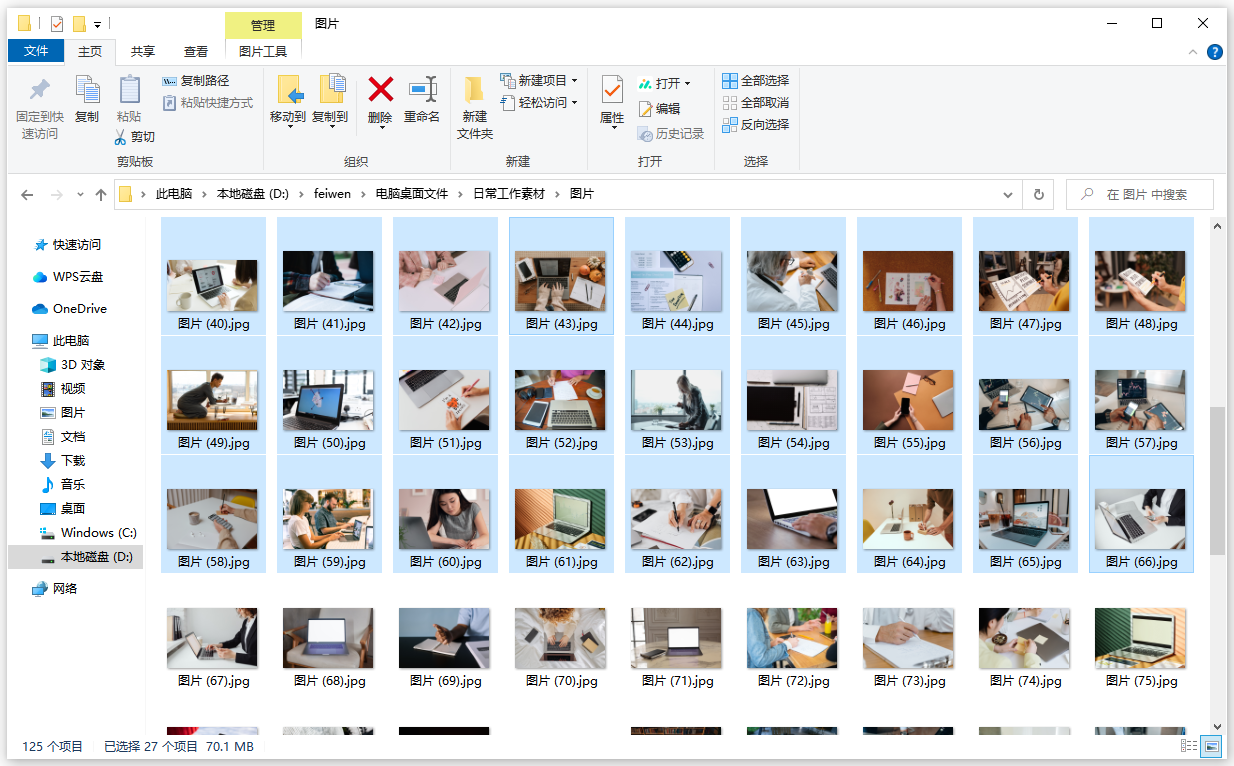
2、输入文件名,按下回车键。
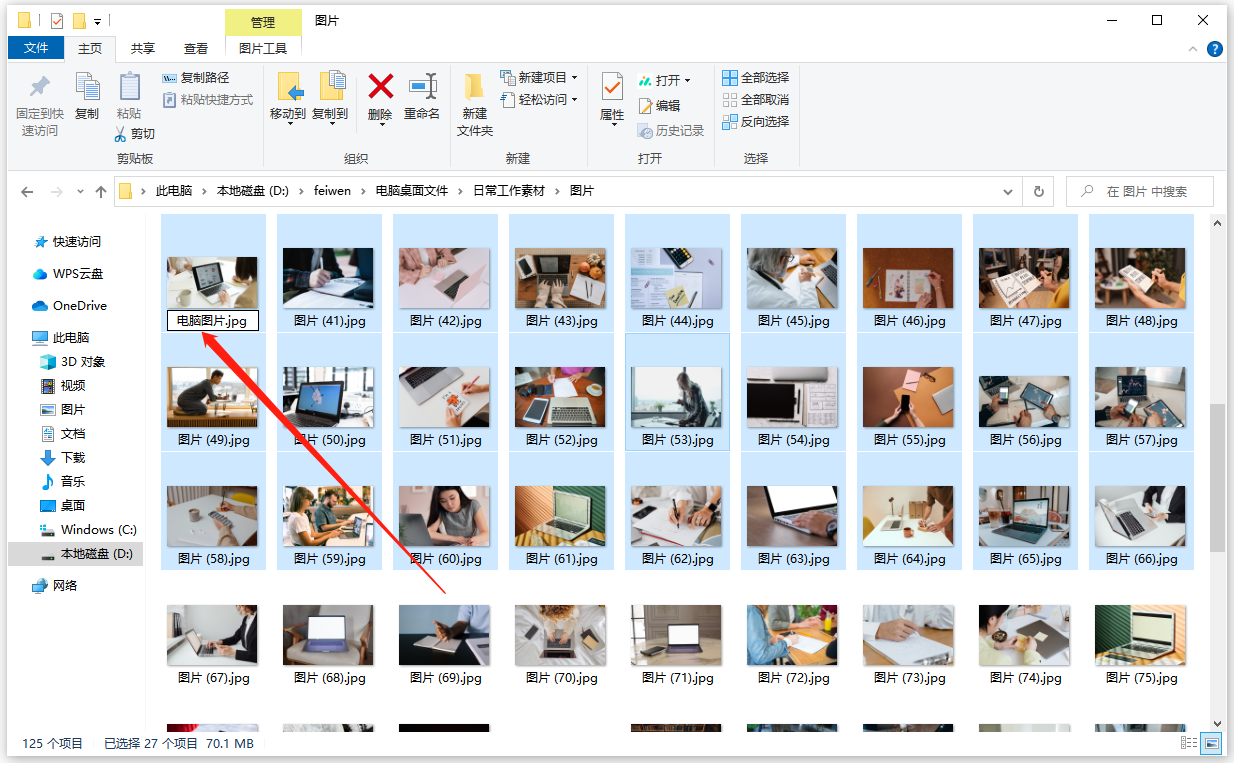
3、命名完成。选中进行修改的文件序号为(1),后续自动重命名的文件序号从被修改文件开始依次递增。
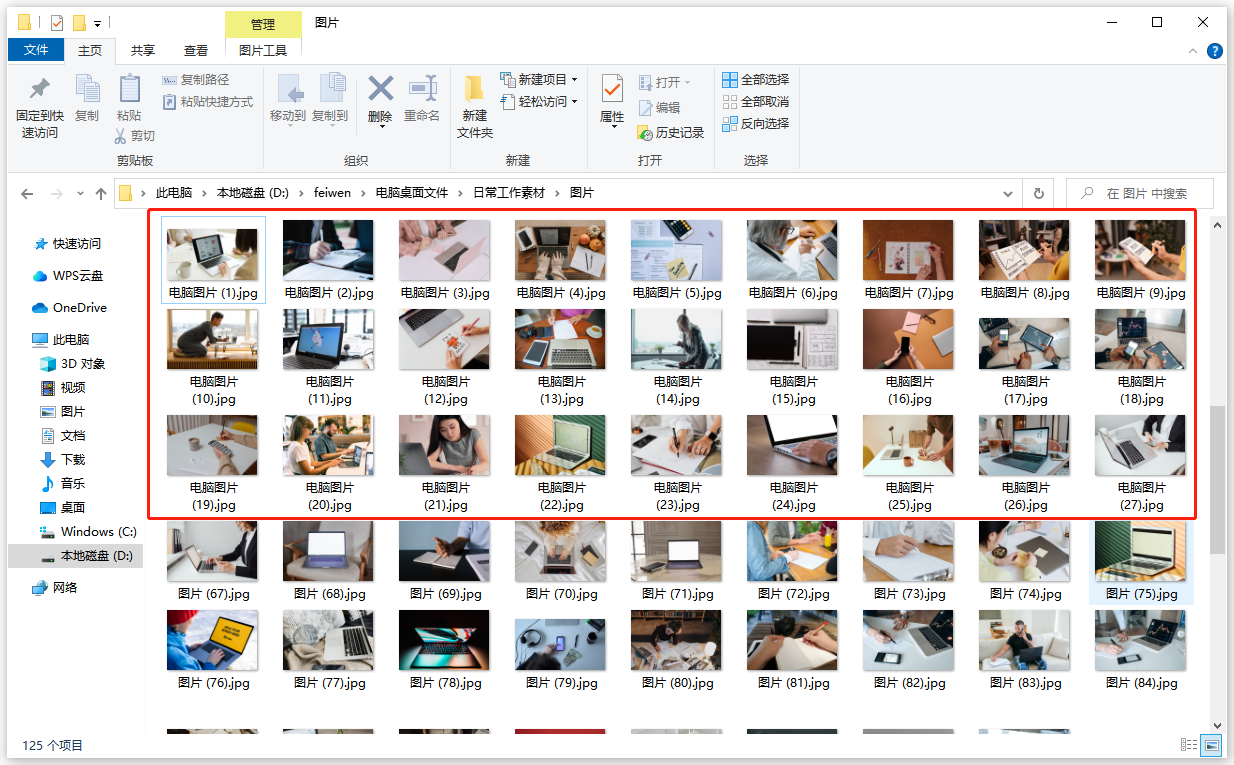
方法二:批量重命名工具
命名规则:自定义个性化规则
1、电脑上运行软件,在左侧选择需要用到的功能。
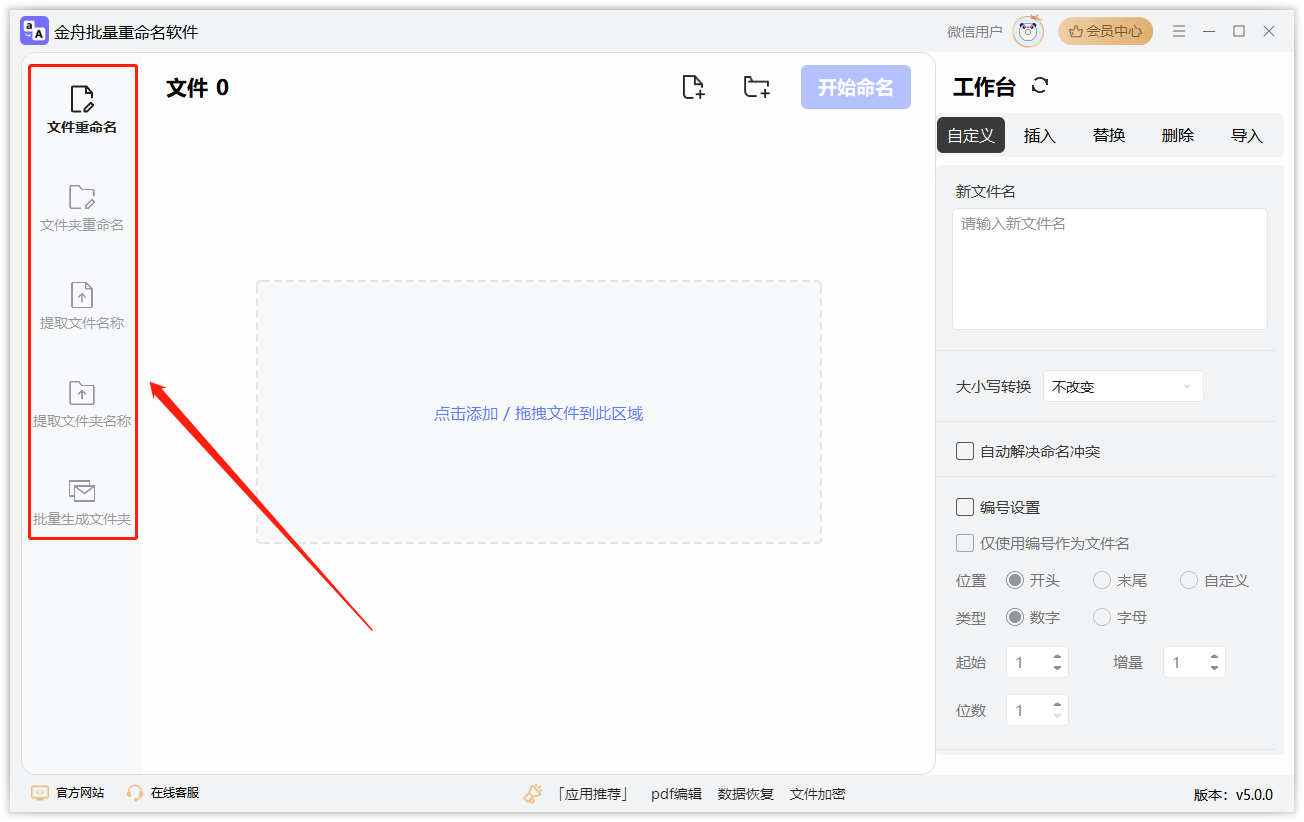
2、点击添加文件,或直接选中文件拖拽到以下位置。
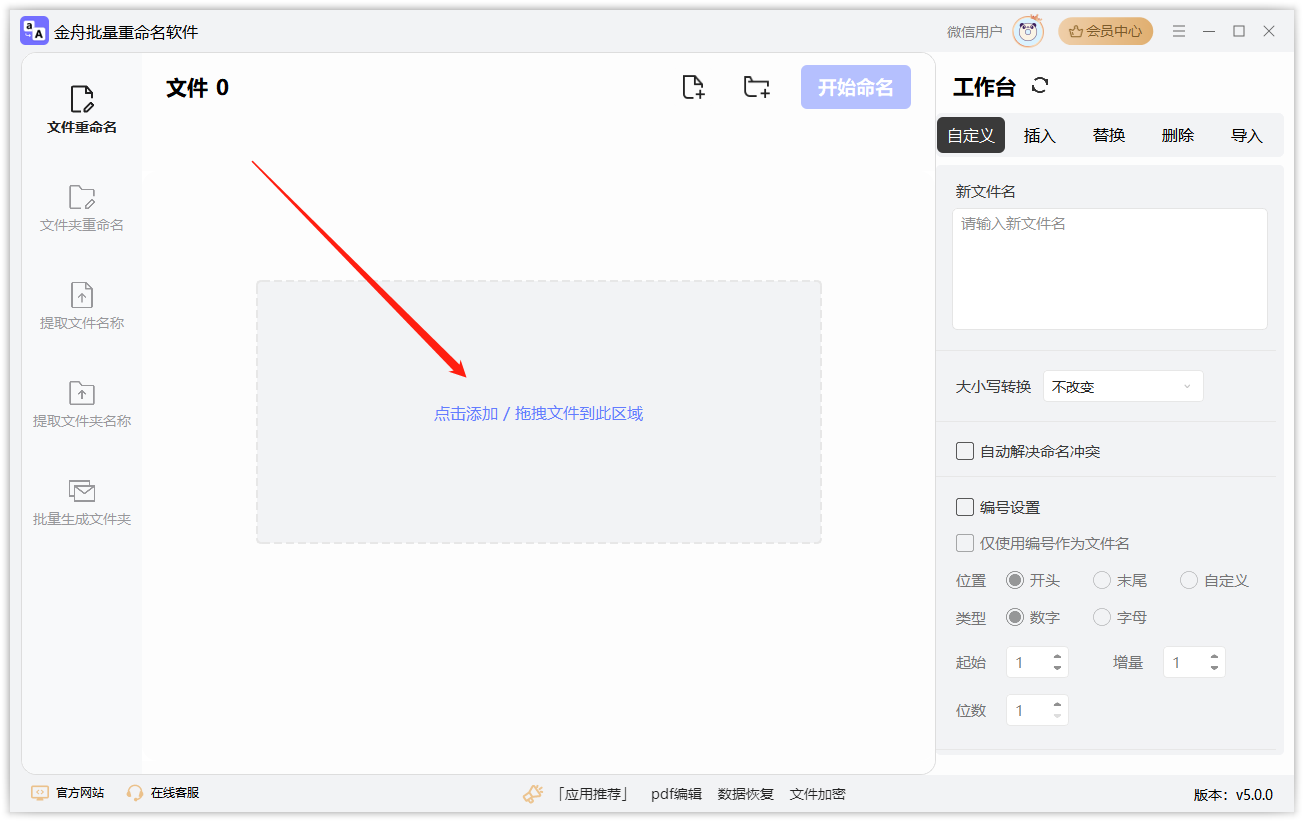
3、在右侧工作台,选择命名方式。
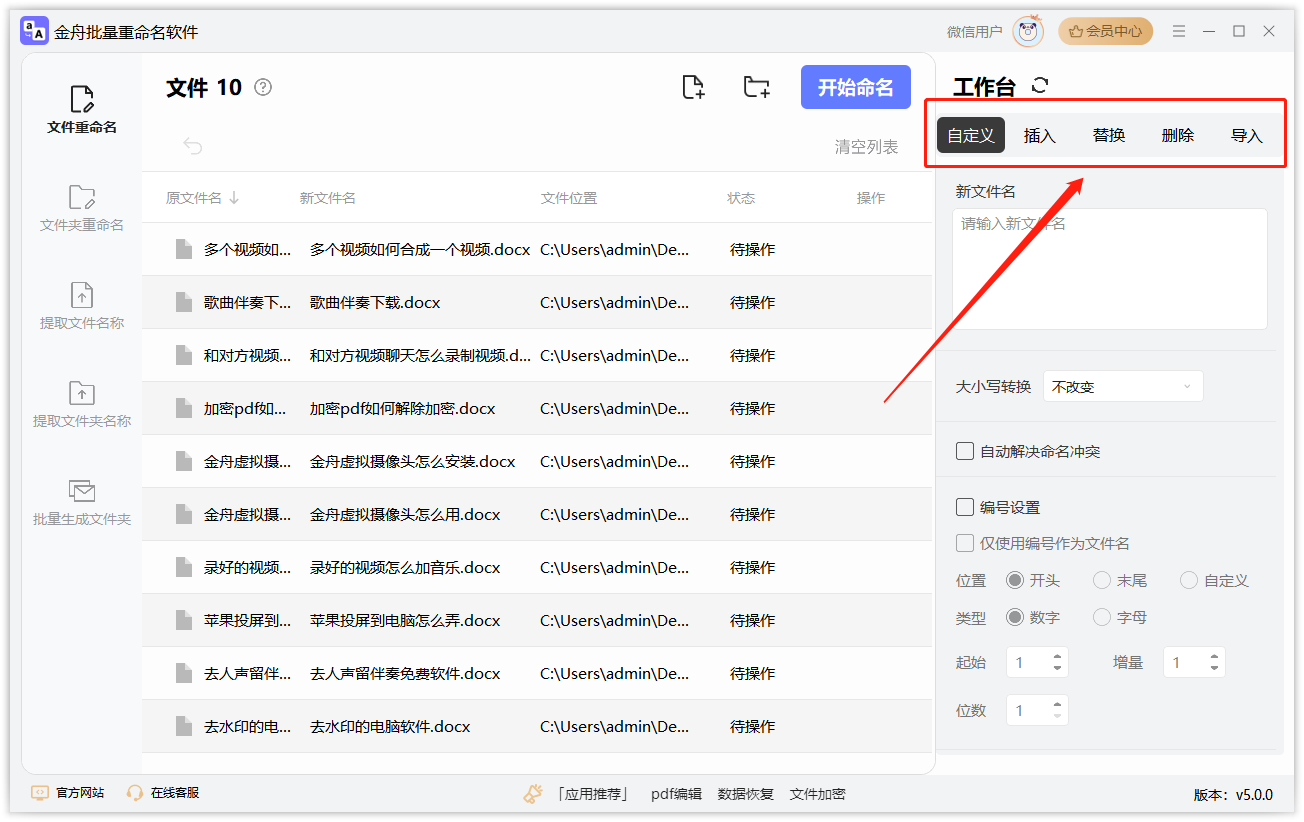
4、以“插入”为例,选择插入位置后再输入插入内容。
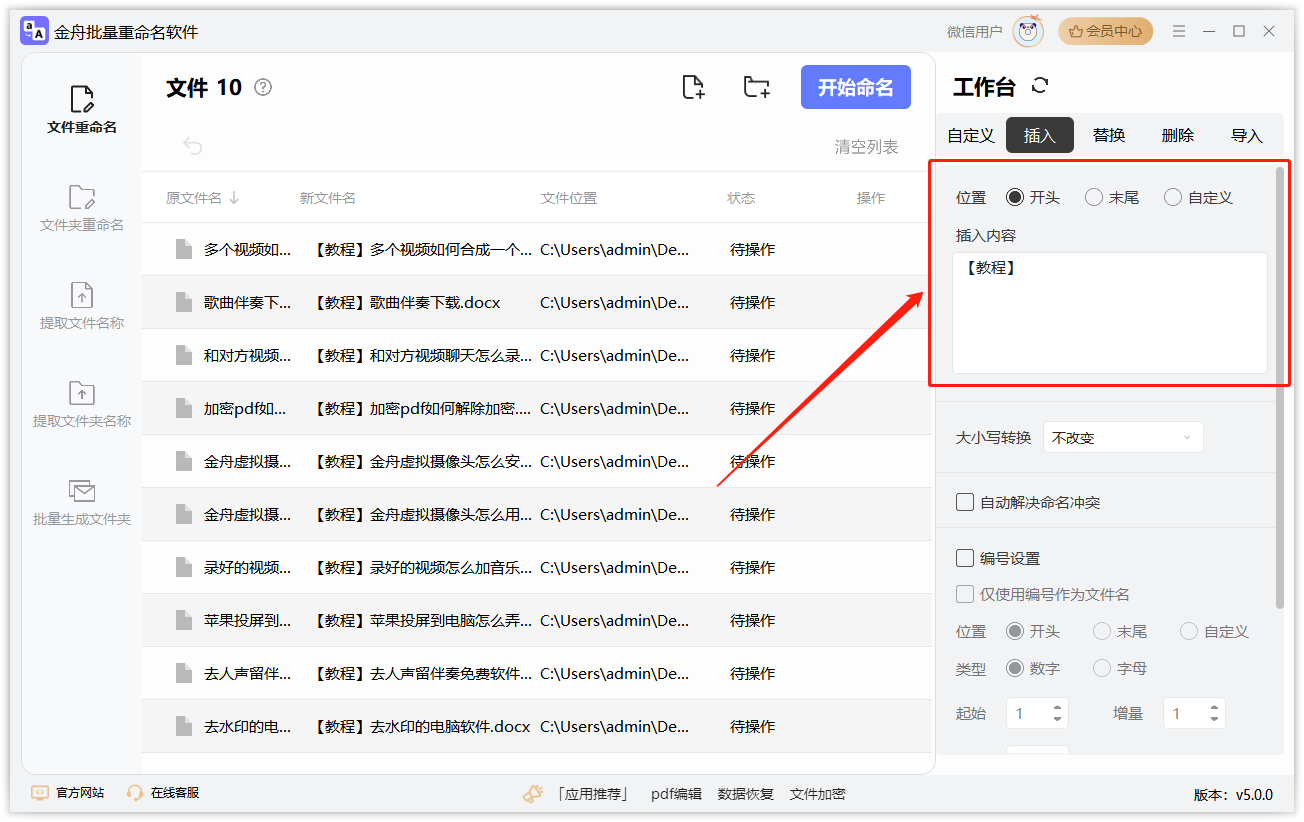
5、接着,继续设置文件编号样式,无需编号可取消勾选。
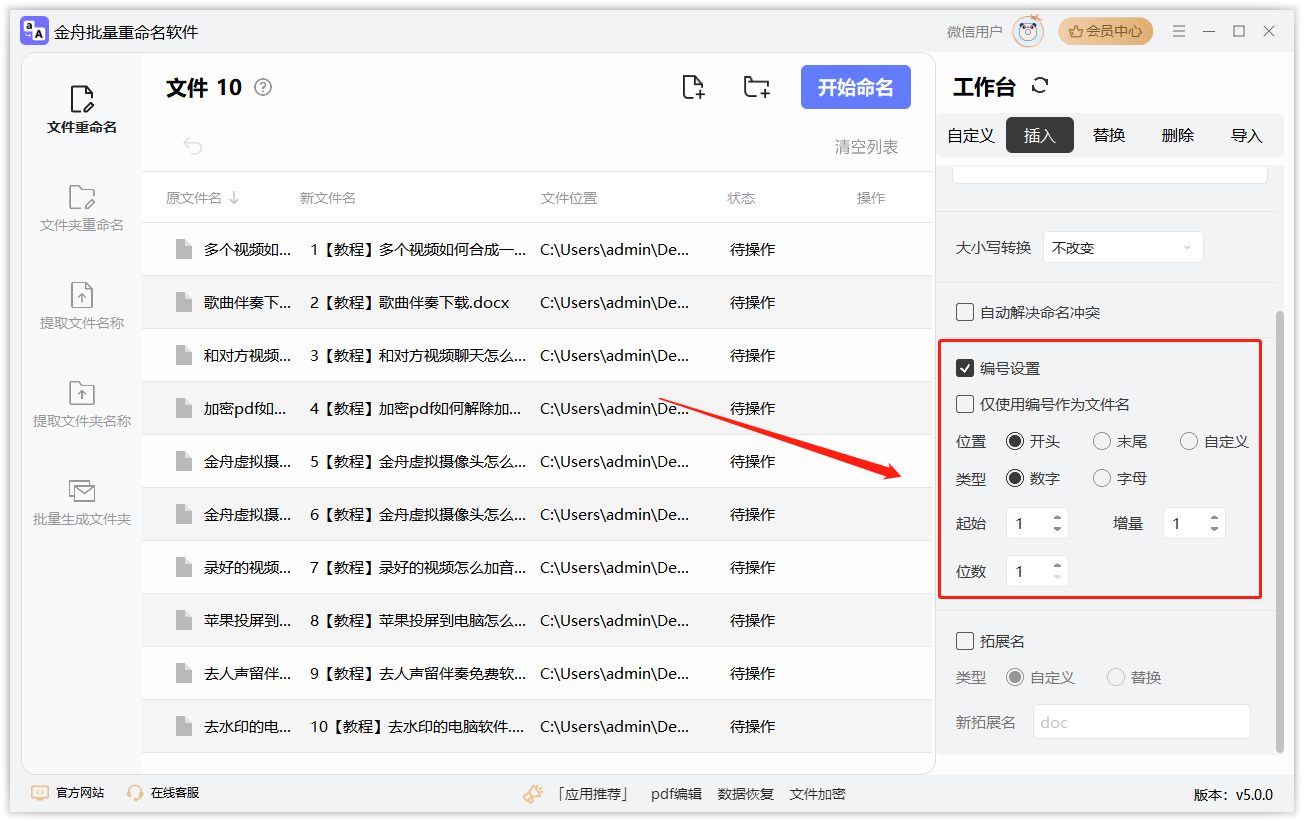
6、更改文件后缀名,相当于转换文件格式,勾选中后直接输入新的后缀名即可。
7、最后,点击“开始命名”。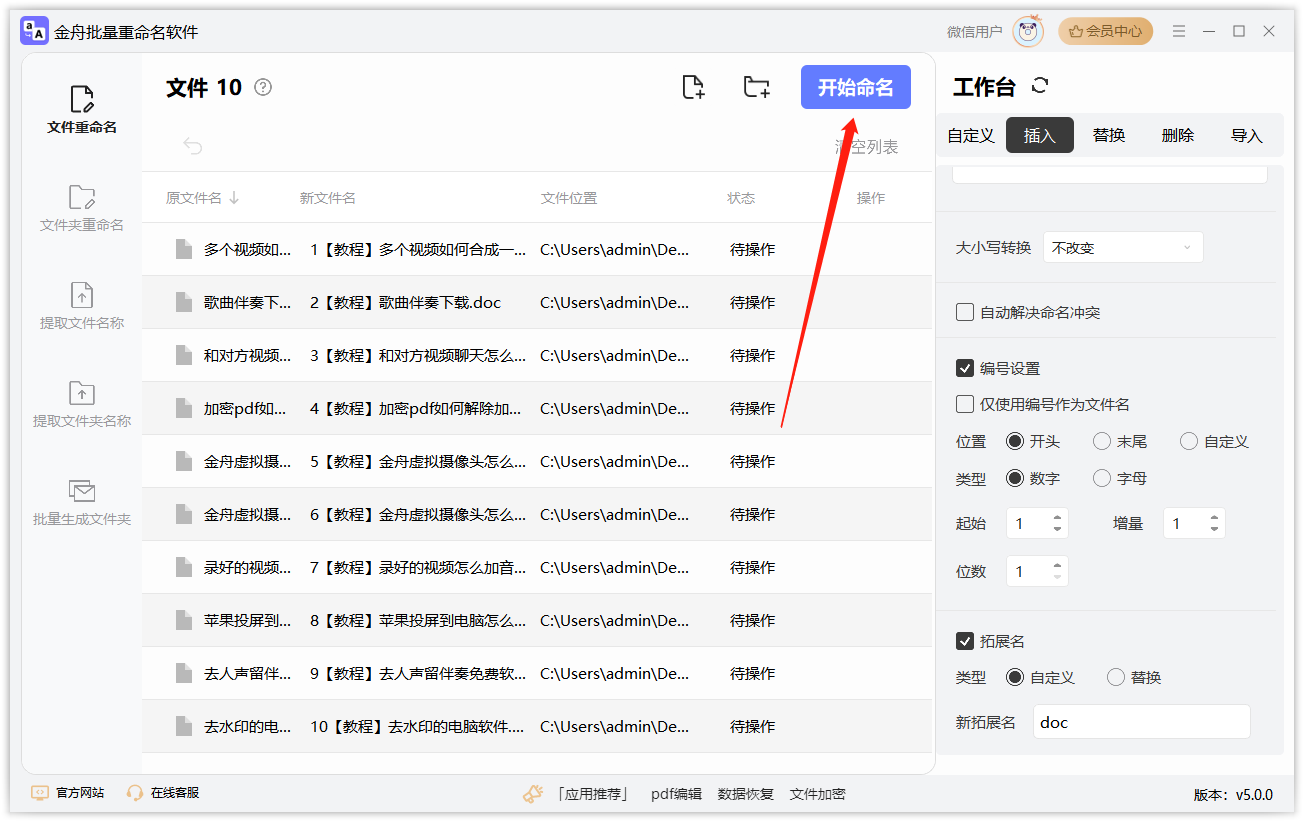
8、命名完成后,打开文件所在位置查看,文件名就全部修改成功了。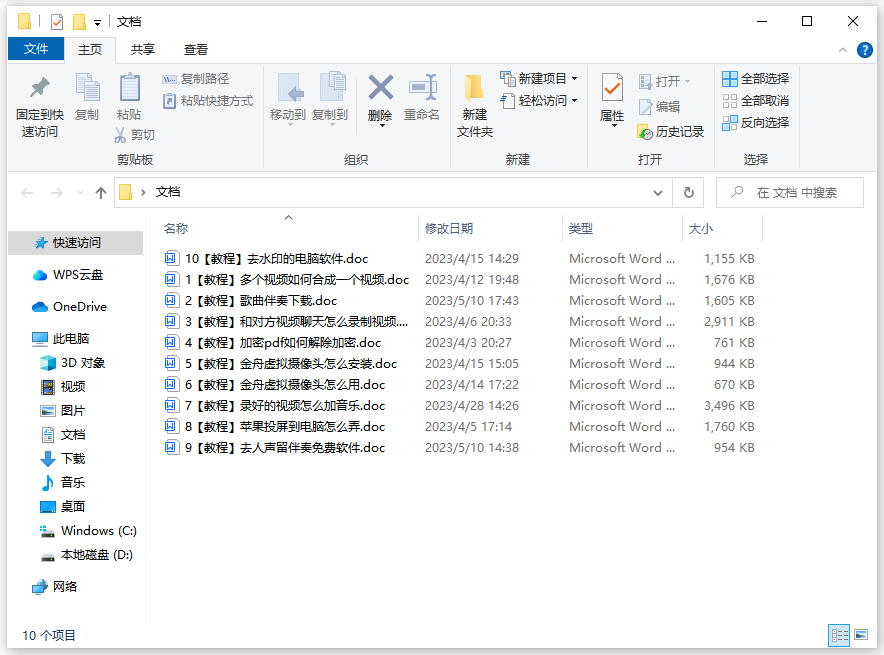
方法三:利用秒搜软件批量重命名
Everything除了能够查找文件之外,还可以给文件批量重命名,操作如下。
1、首先,打开软件根据关键词搜索到需要重命名的文件。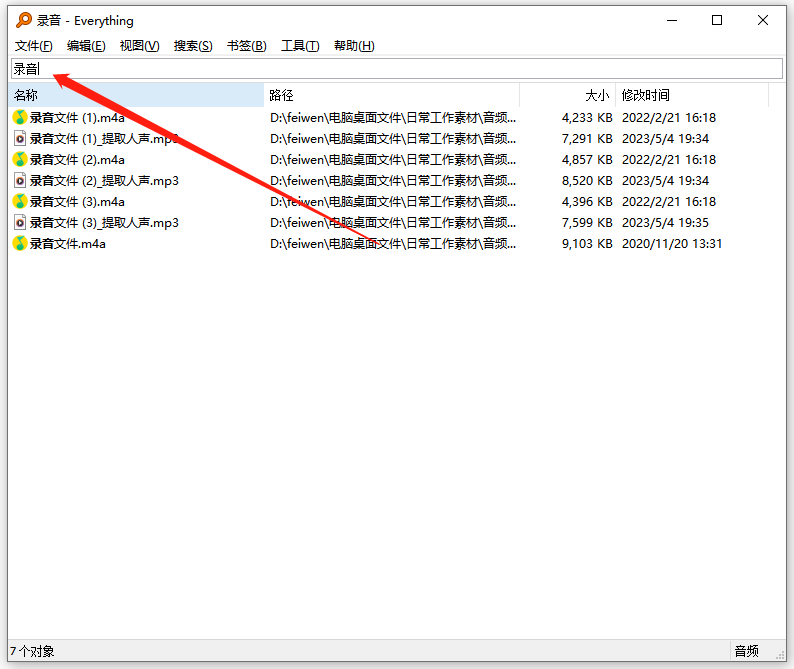
2、Ctrl+A选择全部文件,也可以按Shift键多选,然后右键选择“重命名”。
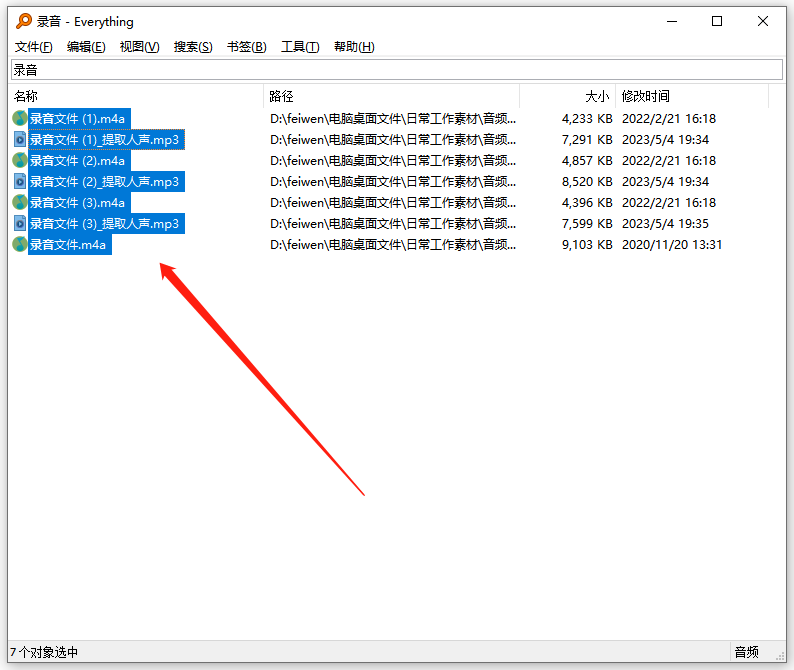
3、在这里,输入新的文件名,点击“确定”就可以了。
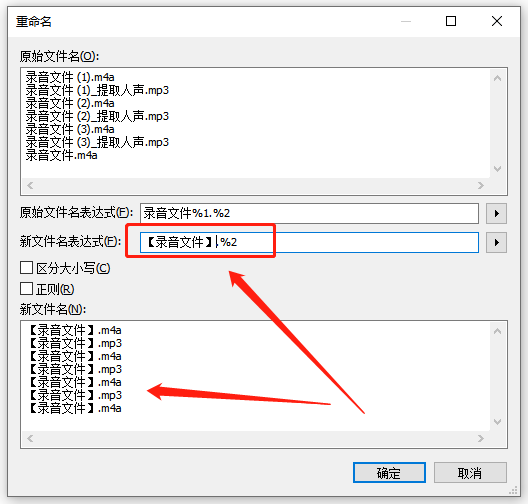
以上三种方法您更喜欢哪一种的?虽然方法一和方法三有点类型,方法二的金舟批量重命名软件还是非常不过的。大家也可以根据自己喜欢选择哦~
推荐阅读:







































































































 官方正版
官方正版
 纯净安全
纯净安全








